 développement back-end
développement back-end
 Tutoriel C#.Net
Tutoriel C#.Net
 Explication détaillée du fichier de configuration ASP.NET Web.config
Explication détaillée du fichier de configuration ASP.NET Web.config
Explication détaillée du fichier de configuration ASP.NET Web.config
Le fichier Web.config est un fichier texte XML, utilisé pour stocker les informations de configuration de l'application Web ASP.NET (telles que la méthode d'authentification la plus couramment utilisée pour configurer l'application Web ASP.NET). apparaître dans l'application dans chaque répertoire. Lorsque vous créez une nouvelle application Web via VB.NET, un fichier Web.config par défaut sera automatiquement créé dans le répertoire racine par défaut, y compris les paramètres de configuration par défaut, et tous les sous-répertoires hériteront de ses paramètres de configuration. Si vous souhaitez modifier les paramètres de configuration d'un sous-répertoire, vous pouvez créer un nouveau fichier Web.config dans le sous-répertoire. Il peut fournir des informations de configuration en plus des informations de configuration héritées du répertoire parent, et peut également remplacer ou modifier les paramètres définis dans le répertoire parent.

Les modifications apportées au fichier Web.config pendant l'exécution peuvent prendre effet sans redémarrer le service (remarque : exception à la section
1. Fichier de configuration web.config (paramètres de configuration par défaut)
Tous les codes suivants doivent être situés dans
et
, à des fins d'apprentissage ci-dessous. Les exemples omettent cette balise XML
1, section
Fonction : Configurer la prise en charge de l'authentification ASP.NET (pour Windows, Forms, PassPort, Aucun). Cet élément ne peut être déclaré qu'au niveau de l'ordinateur, du site ou de l'application. L'élément
Exemple :
L'exemple suivant est un site de configuration d'authentification basé sur un formulaire Lorsqu'un utilisateur qui n'est pas connecté accède à une page Web qui nécessite une authentification, la page Web passe automatiquement à la page Web de connexion.
<authentication mode="Forms" > <forms loginUrl="logon.aspx" name=".FormsAuthCookie"/> </authentication>
L'élément loginUrl représente le nom de la page Web de connexion, et name représente le nom du cookie
2 Section
Exemple : L'exemple suivant interdit l'accès aux utilisateurs anonymes
Remarque : Vous pouvez utiliser user.identity.name pour obtenir le nom d'utilisateur authentifié actuel, vous pouvez utiliser web.Security Le . La méthode FormsAuthentication.RedirectFromLoginPage redirige l'utilisateur authentifié vers la page que l'utilisateur vient de demander<authorization> <deny users="?"/> </authorization>
3. Section
Fonction : configurez tous les paramètres de compilation utilisés par ASP.NET. L'attribut de débogage par défaut est "True". Il doit être défini sur True une fois le programme compilé et livré pour utilisation (les détails sont décrits dans le fichier Web.config, les exemples sont omis ici)
4. customErrors>
Rôle : fournir des informations sur les messages d'erreur personnalisés pour les applications ASP.NET. Cela ne s'applique pas aux erreurs qui se produisent dans les services Web XML.
Exemple : lorsqu'une erreur se produit, accédez à la page Web vers une page d'erreur personnalisée.
L'élément defaultRedirect représente le nom de la page Web d'erreur personnalisée. L'élément mode signifie : afficher des informations personnalisées (conviviales) aux utilisateurs qui n'exécutent pas sur le serveur Web local.<customErrors defaultRedirect="ErrorPage.aspx" mode="RemoteOnly"> </customErrors>
5. Section
Fonction : Configurer les paramètres d'exécution HTTP ASP.NET. Cette section peut être déclarée au niveau de l'ordinateur, du site, de l'application et du sous-répertoire.
Exemple : contrôlez la taille maximale des fichiers téléchargés par l'utilisateur à 4 Mo, la durée maximale à 60 secondes et le nombre maximal de requêtes à 100
<httpRuntime maxRequestLength="4096" executi appRequestQueueLimit="100"/>
Fonction : Identifie les paramètres de configuration spécifiques à la page (par exemple, s'il faut activer l'état de session, afficher l'état, s'il faut détecter les entrées de l'utilisateur, etc.).
Exemple : Ne détectez pas s'il existe des données potentiellement dangereuses dans le contenu saisi par l'utilisateur dans le navigateur (Remarque : Cet élément est défini par défaut sur la détection. Si vous utilisez la non-détection, vous devez encoder ou vérifier le nom de l'utilisateur. input. ), l’état d’affichage chiffré sera vérifié lorsque la page sera publiée par le client pour vérifier que l’état d’affichage n’a pas été falsifié du côté client. (Remarque : cet élément n'est pas vérifié par défaut)
7.<pages buffer="true" enableViewStateMac="true" validateRequest="false"/>
Fonction : configurer les paramètres d'état de session pour l'application actuelle (par exemple, activer ou non la session). état, emplacement de sauvegarde de l'état de la session).
Exemple :
Remarque :<sessionState mode="InProc" cookieless="true" timeout="20"/> </sessionState>
mode="InProc" signifie : stocker l'état de la session localement (vous pouvez également choisir de le stocker dans un serveur distant ou SAL serveur ou ne pas activer l'état de session)
cookieless="true" signifie : activer l'état de session si le navigateur de l'utilisateur ne prend pas en charge les cookies (la valeur par défaut est False)
timeout="20" signifie : session peut Nombre de minutes en état d'inactivité
8,
Fonction : configurez le service de traçage ASP.NET, principalement utilisé pour les tests de programmes afin de déterminer où les erreurs se produisent.
Exemple : Voici la configuration par défaut dans Web.config :
Remarque :<trace enabled="false" requestLimit="10" pageOutput="false" traceMode="SortByTime" localOnly="true" />
enabled="false"表示不启用跟踪;requestLimit="10"表示指定在服务器上存储的跟踪请求的数目
pageOutput="false"表示只能通过跟踪实用工具访问跟踪输出;
traceMode="SortByTime"表示以处理跟踪的顺序来显示跟踪信息
localOnly="true" 表示跟踪查看器 (trace.axd) 只用于宿主 Web 服务器
二、自定义Web.config文件配置节
自定义Web.config文件配置节过程分为两步。
一是在在配置文件顶部
二是在
示例:创建一个节存储数据库连接字符串
<configuration> <configSections> <section name="appSettings" type="System.Configuration.NameValueFileSectionHandler, System, Version=1.0.3300.0, Culture=neutral, PublicKeyToken=b77a5c561934e089"/> </configSections> <appSettings> <add key="scon" value="server=a;database=northwind;uid=sa;pwd=123"/> </appSettings> <system.web> ...... </system.web> </configuration>
三、访问Web.config文件
你可以通过使用ConfigurationSettings.AppSettings 静态字符串集合来访问 Web.config 文件示例:获取上面例子中建立的连接字符串。
四、创建Web.config文件
1.在“解决方案资源管理器”中,单击“刷新”图标以确认应用程序还没有 Web.config 文件。
如果已使用网站管理工具或某些其他方式来配置应用程序,则可能已自动创建了 Web.config 文件。单击“刷新”更新文件列表。
2.在“解决方案资源管理器”中,右击网站名称,然后单击“添加新项”。
3.在“模板”窗口中,单击“Web 配置文件”。
“名称”文本框中的文件名应为Web.config。可以为该文件提供其他名称,不过这是默认名称。.config 文件扩展名可防止 ASP.NET 下载相应文件。
4.单击“添加”创建该文件,然后将其打开进行编辑。
该文件包含本主题后面“示例”部分中显示的代码,并具有一些初始默认值。应用程序从 %SystemRoot%\Microsoft.NET\Framework\\CONFIG 目录下的 Machine.config 和 Web.config 文件继承所有配置设置,但在此处看不到这些默认设置。如果要重写继承的默认设置或添加 httpHandlers 元素(ASP.NET 设置架构) 等集合元素,则只需创建应用程序级别和目录级别的 Web.config 文件。
若要查看当前应用程序的所有配置设置,可以运行主题如何:以编程方式查看继承的配置设置和本地配置设置中包含的代码。也可以查看 %SystemRoot%\Microsoft.NET\Framework\\CONFIG 目录下的Machine.config.comments 或 Web.config.comments 文件(这两个文件也包含有用的注释),但这两个文件将不会包含所有运行时设置,请参见如何:以编程方式查看继承的配置设置和本地配置设置。
5.如果更改了 Web.config 文件,则保存该文件。
保存 Web.config 文件会重新启动应用程序。也可以选择使用单个节元素的 configSource 属性指向某个辅助配置文件,更改辅助配置文件不会导致应用程序重新启动。有关更多信息,请参见节元素所继承的常规属性中的 configSource。
Web.config是asp.net应用程序中一个很重要的配置文件,通过Web.config文件可以方便我们进行开发和部署asp.net应用程序。
通过本文的介绍,希望对你有帮助,对ASP.NET配置文件Web.config有更深入的了解。
更多Explication détaillée du fichier de configuration ASP.NET Web.config相关文章请关注PHP中文网!

Outils d'IA chauds

Undresser.AI Undress
Application basée sur l'IA pour créer des photos de nu réalistes

AI Clothes Remover
Outil d'IA en ligne pour supprimer les vêtements des photos.

Undress AI Tool
Images de déshabillage gratuites

Clothoff.io
Dissolvant de vêtements AI

Video Face Swap
Échangez les visages dans n'importe quelle vidéo sans effort grâce à notre outil d'échange de visage AI entièrement gratuit !

Article chaud

Outils chauds

Bloc-notes++7.3.1
Éditeur de code facile à utiliser et gratuit

SublimeText3 version chinoise
Version chinoise, très simple à utiliser

Envoyer Studio 13.0.1
Puissant environnement de développement intégré PHP

Dreamweaver CS6
Outils de développement Web visuel

SublimeText3 version Mac
Logiciel d'édition de code au niveau de Dieu (SublimeText3)

Sujets chauds
 Quel est le rôle de char dans les chaînes C
Apr 03, 2025 pm 03:15 PM
Quel est le rôle de char dans les chaînes C
Apr 03, 2025 pm 03:15 PM
En C, le type de char est utilisé dans les chaînes: 1. Stockez un seul caractère; 2. Utilisez un tableau pour représenter une chaîne et se terminer avec un terminateur nul; 3. Faire fonctionner via une fonction de fonctionnement de chaîne; 4. Lisez ou sortant une chaîne du clavier.
 Comment utiliser divers symboles dans le langage C
Apr 03, 2025 pm 04:48 PM
Comment utiliser divers symboles dans le langage C
Apr 03, 2025 pm 04:48 PM
Les méthodes d'utilisation des symboles dans la couverture du langage C Couverture arithmétique, l'affectation, les conditions, la logique, les opérateurs de bits, etc. Les opérateurs arithmétiques sont utilisés pour les opérations mathématiques de base, les opérateurs d'affectation sont utilisés pour les opérations et les opérations de la soustraction, la multiplication et les opérations de division, les opérations BIT sont utilisé pointeurs nuls, marqueurs de fin de fichier et valeurs non nucères.
 Comment gérer les caractères spéciaux dans la langue C
Apr 03, 2025 pm 03:18 PM
Comment gérer les caractères spéciaux dans la langue C
Apr 03, 2025 pm 03:18 PM
Dans le langage C, les caractères spéciaux sont traités à travers des séquences d'échappement, telles que: \ n représente les pauses de ligne. \ t signifie le caractère d'onglet. Utilisez des séquences d'échappement ou des constantes de caractères pour représenter des caractères spéciaux, tels que char c = '\ n'. Notez que l'arrière-plan doit être échappé deux fois. Différentes plates-formes et compilateurs peuvent avoir différentes séquences d'échappement, veuillez consulter la documentation.
 La différence entre le multithreading et le C # asynchrone
Apr 03, 2025 pm 02:57 PM
La différence entre le multithreading et le C # asynchrone
Apr 03, 2025 pm 02:57 PM
La différence entre le multithreading et l'asynchrone est que le multithreading exécute plusieurs threads en même temps, tandis que les opérations effectuent de manière asynchrone sans bloquer le thread actuel. Le multithreading est utilisé pour les tâches à forte intensité de calcul, tandis que de manière asynchrone est utilisée pour l'interaction utilisateur. L'avantage du multi-threading est d'améliorer les performances informatiques, tandis que l'avantage des asynchrones est de ne pas bloquer les threads d'interface utilisateur. Le choix du multithreading ou asynchrone dépend de la nature de la tâche: les tâches à forte intensité de calcul utilisent le multithreading, les tâches qui interagissent avec les ressources externes et doivent maintenir la réactivité de l'interface utilisateur à utiliser asynchrone.
 La différence entre char et wchar_t dans le langage C
Apr 03, 2025 pm 03:09 PM
La différence entre char et wchar_t dans le langage C
Apr 03, 2025 pm 03:09 PM
Dans le langage C, la principale différence entre Char et WCHAR_T est le codage des caractères: Char utilise ASCII ou étend ASCII, WCHAR_T utilise Unicode; Char prend 1 à 2 octets, WCHAR_T occupe 2-4 octets; Char convient au texte anglais, WCHAR_T convient au texte multilingue; Le char est largement pris en charge, WCHAR_T dépend de la prise en charge du compilateur et du système d'exploitation Unicode; Le char est limité dans la gamme de caractères, WCHAR_T a une gamme de caractères plus grande et des fonctions spéciales sont utilisées pour les opérations arithmétiques.
 Comment convertir le charbon dans la langue C
Apr 03, 2025 pm 03:21 PM
Comment convertir le charbon dans la langue C
Apr 03, 2025 pm 03:21 PM
Dans le langage C, la conversion de type char peut être directement convertie en un autre type par: Casting: Utilisation de caractères de casting. Conversion de type automatique: Lorsqu'un type de données peut accueillir un autre type de valeur, le compilateur le convertit automatiquement.
 Comment utiliser Char Array dans la langue C
Apr 03, 2025 pm 03:24 PM
Comment utiliser Char Array dans la langue C
Apr 03, 2025 pm 03:24 PM
Le Array Char stocke des séquences de caractères en C et est déclaré Char Array_name [Taille]. L'élément d'accès est passé par l'opérateur d'indice, et l'élément se termine par le terminateur nul «\ 0», qui représente le point final de la chaîne. Le langage C fournit une variété de fonctions de manipulation de cordes, telles que strlen (), strcpy (), strcat () et strcmp ().
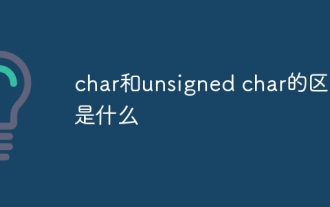 Quelle est la différence entre char et char non signé
Apr 03, 2025 pm 03:36 PM
Quelle est la différence entre char et char non signé
Apr 03, 2025 pm 03:36 PM
Le char et le char non signé sont deux types de données qui stockent les données des caractères. La principale différence est le moyen de gérer les nombres négatifs et positifs: plage de valeur: char signé (-128 à 127), et Char non signé Unsigned (0 à 255). Traitement du nombre négatif: le char peut stocker des nombres négatifs, le char non signé ne peut pas. Mode bit: Char le bit le plus élevé représente le symbole, un bit non signé non signé. Opérations arithmétiques: le char et le char non signé sont signés et non signés, et leurs opérations arithmétiques sont différentes. Compatibilité: char et char non signé





